メディカルオンラインの学外からの利用について
- 更新日:2021/01/26
東邦大学に在籍している方は、ご自宅や出向先など学内LANに接続されていないパソコンからも、メディカルオンラインを利用できます。
メディカルオンラインは、医学文献の検索全文閲覧をはじめ、医薬品・医療機器・医療関連サービスの情報を幅広く提供する、医学・医療の総合サイトです。収録ジャーナル数は約1,400誌(2020年4月現在)以上を利用できます。
メディカルオンラインより、下記手順でログインしてください。
ログインにはネットワークセンターが配布している東邦大学の学内認証IDとパスワードが必要です。ご不明の場合はネットワークセンターにお問い合わせください。
また、この認証に対応している電子ジャーナルやデータベース等で一度ログインしておくと、ブラウザを閉じるまで認証が継続するので、対応している他のサービスを使った場合、IDとパスワードを再度入力する必要なく利用できます。
-
メディカルオンラインにアクセスします。
https://www.medicalonline.jp/
以下の画面で青いログインボタンの下にある“学術認証の方はこちら”をクリックします。
この画面は学外からのアクセス時のみ表示されます。
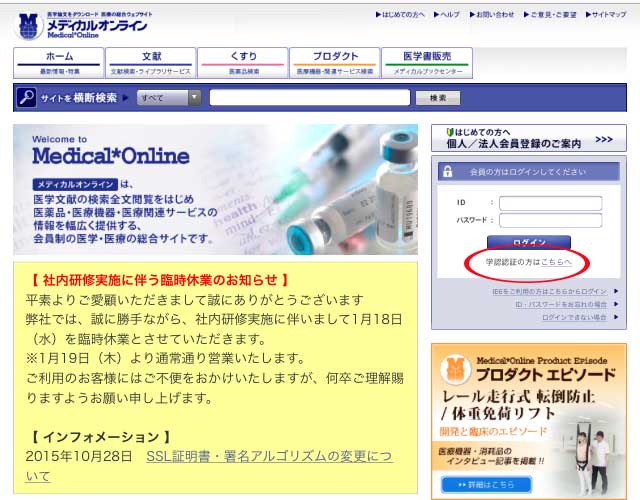
-
所属機関の選択画面が開くので、「東邦大学」を選び“選択”をクリックします。
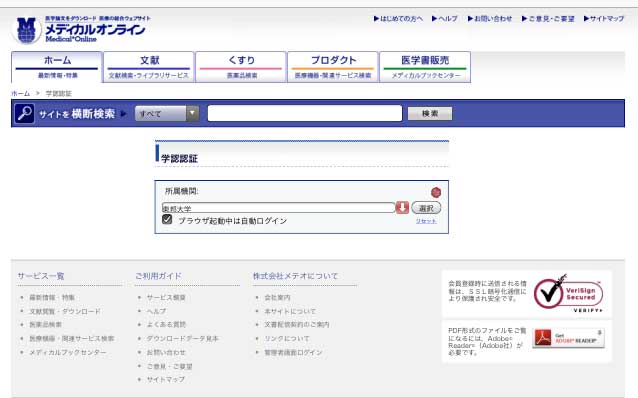
-
”東邦大学 Shibboleth認証システム”というページに移動しますので、ご自分の学内認証IDとパスワードを入力して「Login」をクリックして下さい。
※学内認証IDとは、学内ネットワークを利用する際に必要なIDです。
-
ユーザ情報送信の選択肢を選んで、「同意」または「拒否」をクリックします。 拒否をクリックした場合、シボレス認証サービスを利用しての学外から電子リソース利用は不可となります。)
各サービスにログインするときには、ユーザID 等の情報がサービス提供者のサーバに送信されることがあります。(送信される情報はサービス毎に異なります)
そのため、ログインする段階で、送信してもよいかどうかを承認する必要があります。 「同意方法の選択」欄にて、ご自身が同意できる範囲を選び、「同意」ボタンをクリックしてください。
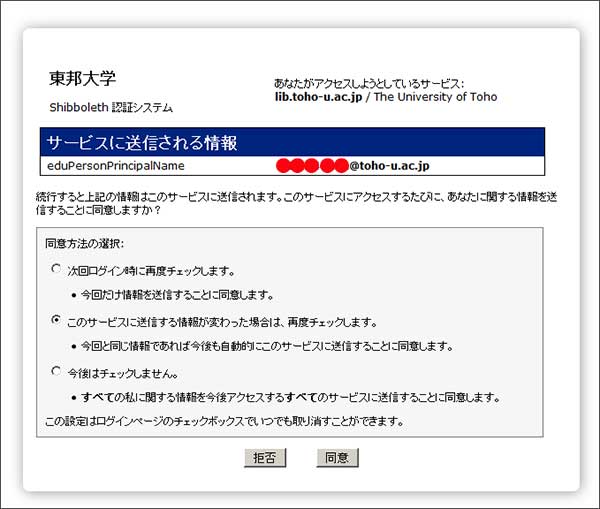
-
メディカルオンラインのトップページが表示されます。右側に”ようこそ東邦大学様”と表示されていればOKです。「タイトルで探す」で利用できるすべての雑誌を見るか、「文献を検索」の入力ボックスにキーワードを入れ、検索もできます。
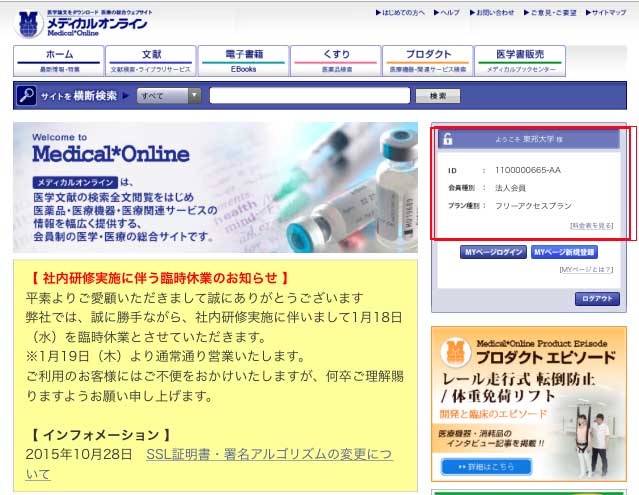
-
一度ログインすると、ブラウザに設定が残ることがあります。他人と共用しているパソコンでは、利用後に必ず[ログアウト]してください。
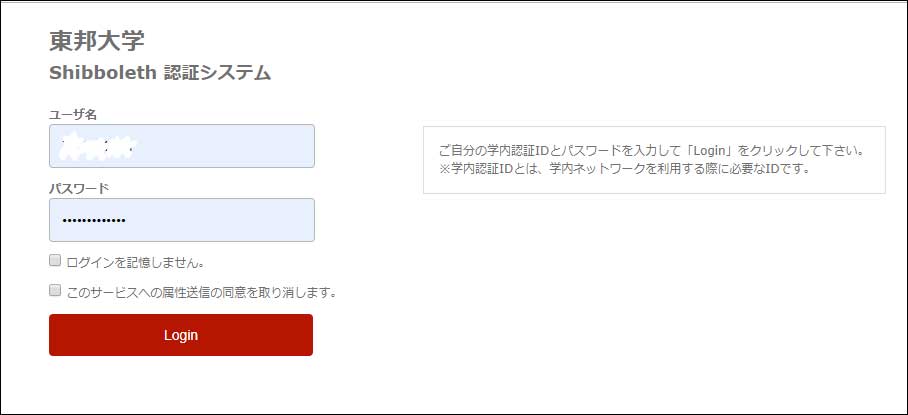
-
MyLibraryにログインできない・学内認証用アカウントを持っていない
ご所属のメディアセンター・図書室へお越しください
